一、如何把两个TP路由器串连在一起使用
串联在一起可以有有线中继和无线中继两种:
1、无线中继。
这种方式免去了布线的困扰,可以在一定距离内实现信号放大。
但是必须二级路由器支持无线中继,即通过无线让二级路由器连接到一级路由器的wifi。
首先让一级路由器通电上网,可以正常搜索到wifi信号。
电脑连接二级路由器上电,进入路由器后台,找到无线中继。
在无线中继中搜索到一级路由器wifi,接入。
2、有线。
这种方式可以方便扩展有线端口,也可以远距离拓展wifi信号,缺点是需要布线。
一级路由器通电上网。
二级路由器wan口网线连接到一级路由器lan口
在路由器后台,将二级路由器上网方式设置成DHCP模式即可。
二、两个无线路由器怎么连接
两个无线路由器的连接方法和设置方法如下:
(1)两个路由器的连接线路方法:假设其中一个无线路由器为主路由器(路由器 1),光猫拉出来的网线插在这个主路由器的WAN口,再从LAN口拉出一根网线接在第二个路由器(路由器2)的WAN中上面,然后从第二个路由器的LAN口拉出线直接插在电脑的网卡上面,这样二个路由器的线路连接就成功了。

(2)主路由器的设置方法:可以用智能手机,或者笔记本,还有台式机,然后在浏览器的地址栏中输入:192.168.1.1,或者192.168.0.1,网段不同,输入不同,以无线路由器后面的标注为主,不过前者居多。
然后会弹出一个对话框,在这个框上要你输入用户名和密码,一般用户名和密码中都是ADMIN,(这个无线路由器上面也有标注),新式的无线路由器在这一步是要你设置密码,然后进到路由器设置界面,找到“设置向导”或者“基本设置”或者“上网设置”或者“接口设置”,根据设置向导,选择PPPOE方式,然后输入你的上网账号和上网密码,接着在无线网络设置设置一下无线参数WPA2模式和WIFI密码,最后点保存,这样无线路由器会自动重启,这代表设置成功。
(根据下面的图1.2.3.4来设置)
1. 在浏览器的地址栏中输入:192.168.1.1
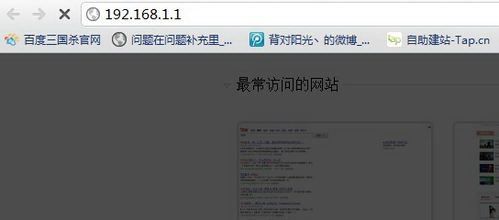
2. 设置向导
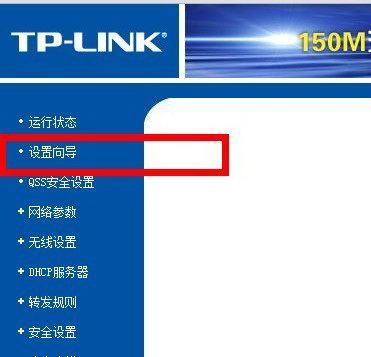
3. 输入上网账号和密码
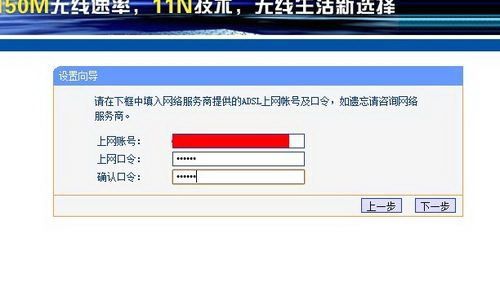
4. 无线网络设置
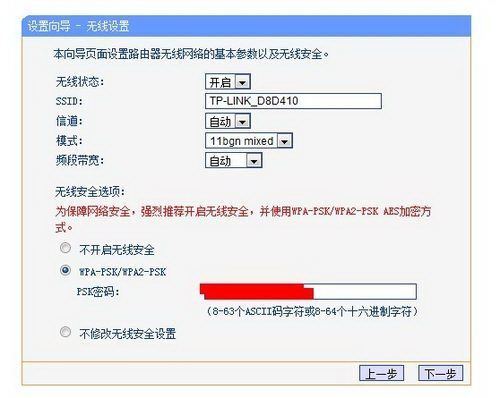
(3)第二个无线路由器的设置方法如下: 设置第二个路由器时,前面的方法和第一个差不多,当到了“上网设置”时,就选择:“动态IP上网”或者“让路由器自动选择上网方式”,并将这个路由器的“网络参数”中LAN口的IP地址,设成别的网段地址,只要不与主路由器同一网段就行。
例如多数的路由器地址都是192.168.1.1,我们只要将从个路由器地址改为192.168.0.1即可,最后保存,二个无线路由器就可以正常上网了。
(注意:主路由器LAN口为192.168.1.1那么连接B路由器WAN口,第二个路由器设置LAN为192.168.X.1即可。
)

(4)还有一种连接方式:主路由器出来的网线如果接在从路由器的LAN端口上(随便哪一个都行),注意不能是WAN端口。
这样把第二个路由器就当交换成使用了,哪么就要进入路由器中,设置时就要将DCHP功能关闭。
无线设置通用。
就可以实现二个路由器同时上网。

三、两个tplink路由器串联怎么设置
多台路由器如何串联(级联)?
一、应用介绍
多台路由器串联,主要是为满足扩大原有的网络范围或者在原有的网络下构建新的网络(子网络)。
一般我们会在以下情况使用多个路由器串联:
A. 家庭网络中为了扩大无线信号覆盖,会增加新的无线路由器进行信号增强;
B. 原来的路由器是有线路由器,为了增加无线信号,也可能会增加无线路由器。
C. 为了与邻居共享一条宽带,从邻居家牵网线连接到自家的路由器;
D. 为了接入房东提供的网络,需要把自家的路由器连接到房东网络;
E. 公司里面,需要在已有网络里面增加一个无线路由器来提供信号;
二、设置方法
针对不同的需求,有不同的连接方法。
当前应用最多的有如下三种,请务必根据实际使用情况选择合适的组网方案:
1、WDS(无线桥接)
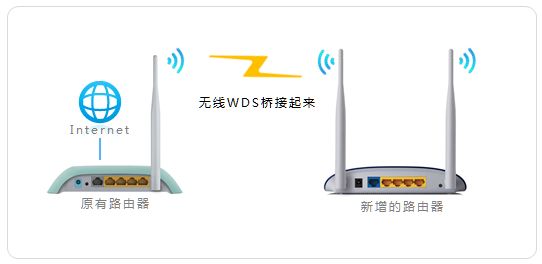
适用环境:
家庭或办公环境中,原有路由器信号强度较弱,为了增强无线信号的覆盖范围,多台无线路由器通过WDS无线桥接组网。
组网后的效果:
多台路由器都在同一局域网,电脑连接任何路由器的LAN口都可以上网,无线终端连接信号后可以漫游,达到信号增强的目的。
简要设置方法:
1、确认前端主路由器的无线信号名称、密码;
2、登录新路由器的管理界面;
3、开启WDS桥接扫描桥接前端主路由的无线信号;
4、记录新路由器的管理IP地址;
设置成功,连接上网。
不同型号的路由器设置方法略有差异,请根据路由器的实际型号进行设置。
2、当AP(无线交换机)使用:
适用环境:
家庭或办公环境中,原有的有线路由器无法提供Wi-Fi信号,现在需要在原有的有线网络上增加无线,将新增路由器当无线AP使用。
组网后的效果:
网络中增加了无线信号,手机、Pad可以连接无线信号上网;所有终端在同一局域网,属于同一网段,可以相互访问。
简要设置步骤:
1、登录新路由器的管理界面;
2、更改管理IP地址
3、设置无线名称和密码;
4、关闭DHCP服务器;
5、使用网线将LAN口连接到前端网络;
设置成功,连接上网。
不同型号的路由器设置方法略有差异,请根据路由器的实际型号进行设置。
3、搭建新网络(子网络)
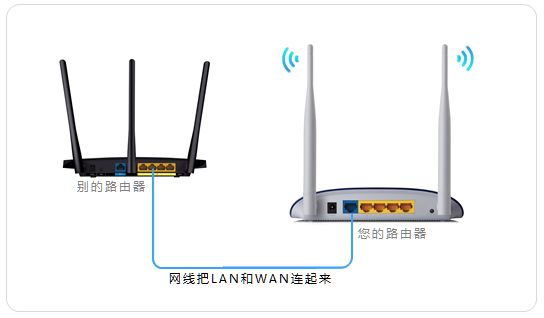
适用环境:
要接入邻居、房东或者公司网络,将新增的路由器当作独立的路由器使用。
组网后的效果:
路由器下的终端均可以上网,且该路由器下的网络是一个小型的局域网(子网络),前端网络无法访问到您的终端,就像拉了一条宽带给您上网。
简要设置步骤:
1、复位新增的路由器;
2、按照的拓扑图连接线路并登录新路由器的界面;
3、设置无线名称与密码;
4、修改管理地址为其他网段(新购买的路由器无需该操作);
5、重启路由器;
设置成功,连接上网。